首先进入Windows 8 Metro界面,直接单击左下角Metro界面图标,当然也可以用组合热键Windows+X键打开;
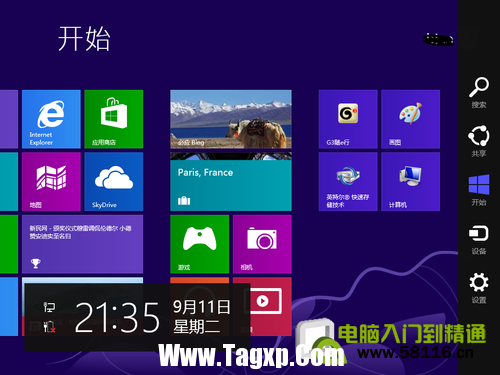
然后将鼠标移到最右边,会出现移动列表,选择;设置”,在里面选择;控制面板”;

在;控制面板”里选择;系统和安全”,然后再;系统和安全”里选择;操作中心”,在;操作中心”下面选择;更改用户账户控制设置”;

打开;用户账户控制设置”界面,用户可以自行选择更改计算机消息通知功能。

关闭Win8系统更改计算机的消息通知
首先进入Windows 8 Metro界面,直接单击左下角Metro界面图标,当然也可以用组合热键Windows+X键打开;
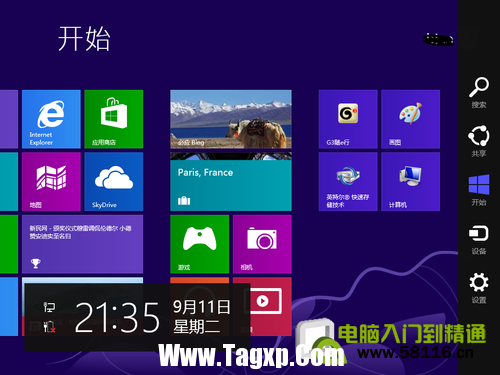
然后将鼠标移到最右边,会出现移动列表,选择;设置”,在里面选择;控制面板”;

在;控制面板”里选择;系统和安全”,然后再;系统和安全”里选择;操作中心”,在;操作中心”下面选择;更改用户账户控制设置”;

打开;用户账户控制设置”界面,用户可以自行选择更改计算机消息通知功能。

您可能感兴趣的文章
热度
℃

热度
℃

热度
℃

热度
℃
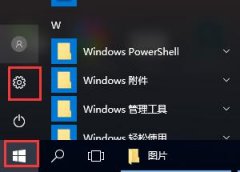
热度
℃
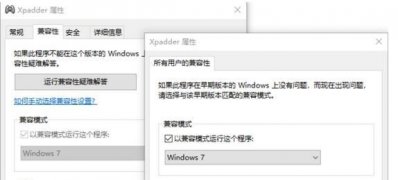
热度
℃

热度
℃
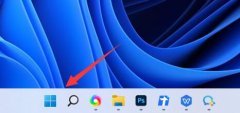
热度
℃
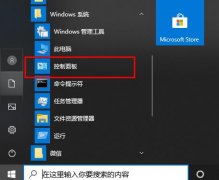
热度
℃
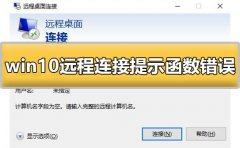
热度
℃
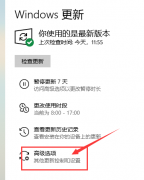
热度
℃

热度
℃

热度
℃
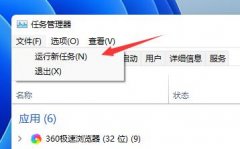
热度
℃
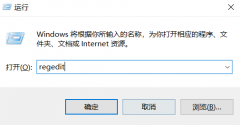
热度
℃

热度
℃
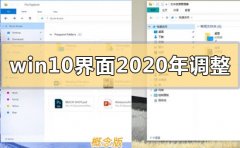
热度
℃
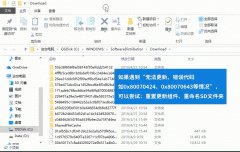
热度
℃

热度
℃

热度
℃

分享至微信,请使用浏览器下方的分享功能
关闭Win8系统更改计算机的消息通知
微软向Windows 8或Windows Server 2012用户推送了首个Windows 8软件更新包。为了系统安全,Windows8延续了Windows7的 更改计算机 就会有提示信息弹出功能。如果你不喜欢,也可以将它关闭。下面看
长按识别二维码 进入电脑技术网查看详情